Een project maken
Een project is een container die bestaat uit onderzoeken, tevredenheidsstatistieken, e-mailsjablonen, Power Automate-stromen en rapporten. U kunt een onderzoek maken, distribueren en analyseren door een project te maken. U kunt een project maken door een kant-en-klaar sjabloon te gebruiken of door een lege sjabloon te gebruiken om het project helemaal opnieuw te maken.
Dynamics 365 Customer Voice biedt kant-en-klare projectsjablonen voor onderzoeksfeedback. Elke projectsjabloon bevat onderzoeksvragen, vooraf geconfigureerde tevredenheidsstatistieken, e-mailsjablonen en Power Automate-stromen voor zakelijke Dynamics 365-toepassingen. De volgende projectsjablonen zijn beschikbaar:
Periodieke feedback van klanten: Deze sjabloon is gebaseerd op Forrester Onderzoek best practices voor klantervaring en bevat vragen om regelmatig Klantgevoel te verzamelen. Het bevat ook een vooraf geconfigureerde e-mailsjabloon en de volgende tevredenheidsstatistieken:
Klantgevoel: Een sentimentmetriek waarmee u Klantgevoel kunt identificeren.
Klanttevredenheid: Een tevredenheidscriterium waarmee u het niveau van klanttevredenheid kunt meten.
Bestelling bezorgen: Deze sjabloon bevat vragen om tijdig feedback te verzamelen nadat een bestelling is bezorgd. Het bestaat uit een vooraf geconfigureerde e-mailsjabloon en de volgende tevredenheidsstatistieken:
Klanttevredenheid: Een tevredenheidscriterium waarmee u het niveau van klanttevredenheid kunt meten.
Net Promoter Score: Een NPS-statistiek waarmee u de klantloyaliteit kunt meten.
productsentiment: Een sentimentmetriek waarmee u Klantgevoel kunt identificeren.
De Power Automate-stroom Een onderzoek verzenden wanneer een bestelling is afgehandeld in Dynamics 365 wordt automatisch gemaakt wanneer u een project maakt op basis van deze sjabloon. Het onderzoek wordt naar de klant verzonden wanneer een bestelling is afgehandeld in Dynamics 365 en de respons wordt automatisch geïntegreerd met de order- en klantrecords. Als u de stroom wilt zien, gaat u naar flow.microsoft.com en selecteert u Mijn stromen in het linkerdeelvenster. De stroom wordt gemaakt in de inactieve toestand. U moet de stroom inschakelen om deze te gebruiken. U kunt de stroom ook aanpassen aan uw vereisten in Power Automate en vervolgens de stroom inschakelen om deze te gaan gebruiken.
Servicebezoek: Deze sjabloon bevat vragen om tijdig feedback te verzamelen na een klantbezoek dat is gepland via de Dynamics 365 Field Service applicatie. De feedback wordt automatisch geïntegreerd met de klantbezoekrecord in Dynamics 365, zodat u inzichten kunt krijgen, waaronder trends en specifieke vervolgacties, om ervoor te zorgen dat problemen van klanten tijdig worden aangepakt. Het bevat ook een vooraf geconfigureerde e-mailsjabloon en de volgende tevredenheidsstatistieken:
Klanttevredenheid: Een tevredenheidscriterium waarmee u het niveau van klanttevredenheid kunt meten.
Klantgevoel: Een sentimentmetriek waarmee u Klantgevoel kunt identificeren.
Ondersteuning: Deze sjabloon bevat vragen die een kant-en-klare, end-to-end-oplossing bieden voor het meten van de klanttevredenheid voor uw Dynamics 365 Casebeheer-proces. Het bestaat uit een vooraf geconfigureerde e-mailsjabloon en de volgende tevredenheidsstatistieken:
Klantgevoel: Een sentimentmetriek waarmee u Klantgevoel kunt identificeren.
Klanttevredenheid: Een tevredenheidscriterium waarmee u het niveau van klanttevredenheid kunt meten.
De Power Automate-stroom Een onderzoek verzenden wanneer een aanvraag in Dynamics 365 is opgelost wordt automatisch gemaakt wanneer u een project maakt op basis van deze sjabloon. Het onderzoek wordt naar de klant verzonden wanneer een aanvraag is opgelost in Dynamics 365. Als u de stroom wilt zien, gaat u naar flow.microsoft.com en selecteert u Mijn stromen in het linkerdeelvenster. De stroom wordt gemaakt in de inactieve toestand. U moet de stroom inschakelen om deze te gebruiken. U kunt de stroom ook aanpassen aan uw vereisten in Power Automate en vervolgens de stroom inschakelen om deze te gaan gebruiken.
Dynamics 365 Customer Voice bevat ook een blanco sjabloon waarmee u een geheel nieuw onderzoek kunt maken en dit kunt configureren in overeenstemming met uw vereisten. Deze sjabloon bevat geen voorgeconfigureerde onderzoeksvragen, werkstromen of tevredenheidsstatistieken.
Belangrijk
Projecten, e-mailsjablonen en tevredenheidsstatistieken zijn voornamelijk gebaseerd op Microsoft Dataverse. Als de gegevens in een Dataverse-omgeving worden vernieuwd en door andere gegevens worden vervangen, werken de Customer Voice-projecten en onderzoeken niet meer in de vernieuwde omgeving.
Een project maken op basis van een sjabloon
Door een project te maken op basis van een sjabloon, kunt u snel aan de slag met weinig of geen aanpassingen. De sjablonen bevatten onderzoeksvragen die zijn gebaseerd op best practices uit de branche en zijn samengesteld door vakexperts.
Aanmelden bij Dynamics 365 Customer Voice.
Selecteer op het tabblad Alle projecten de optie Nieuw project.

De pagina Projectsjabloon wordt weergegeven met de beschikbare projectsjablonen.
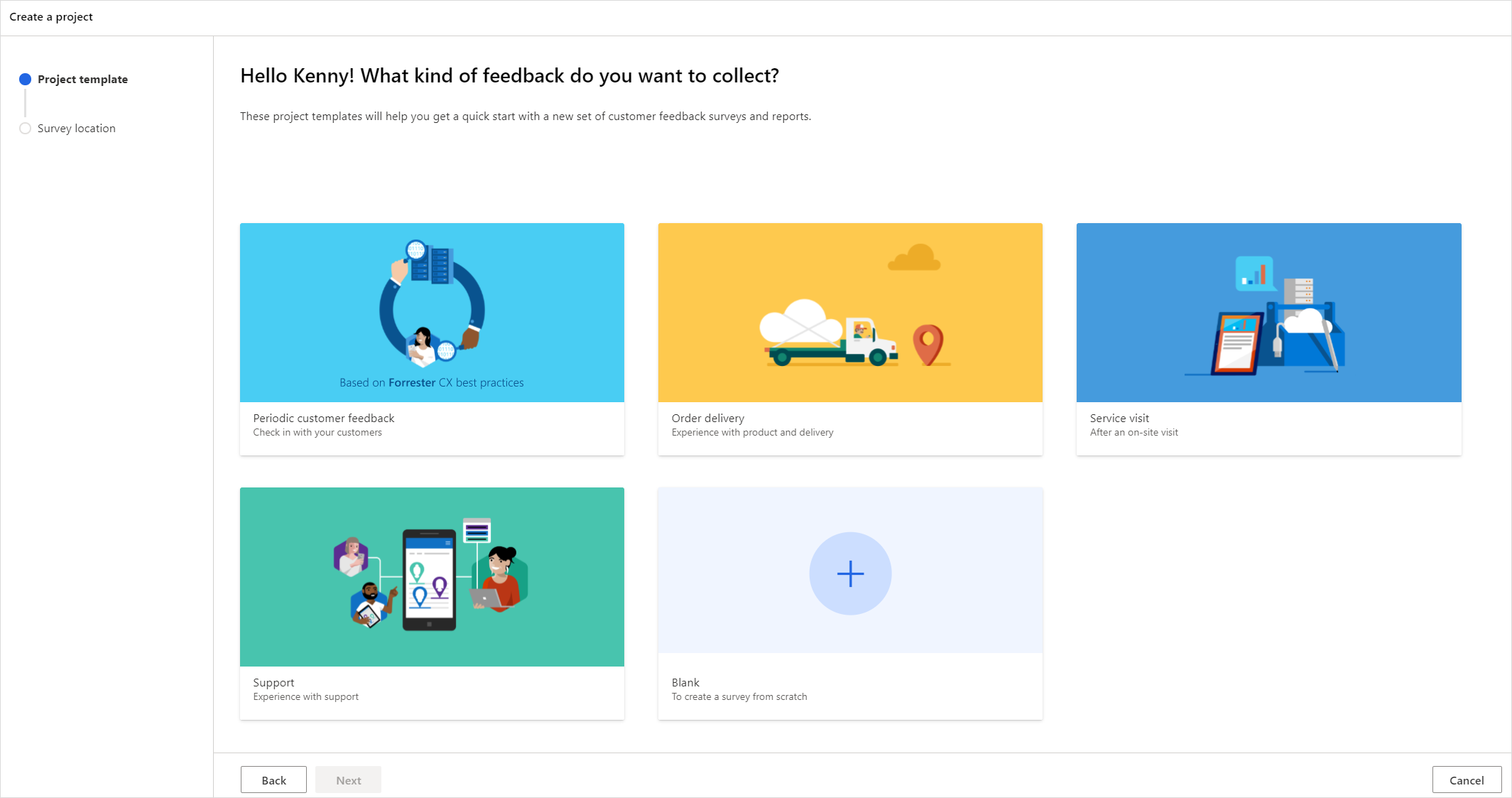
Als u de enquêtevragen in een projectsjabloon wilt zien, beweegt u de muisaanwijzer over de sjabloon en selecteert u Voorbeeld
 .
.Selecteer de vereiste projectsjabloon en selecteer daarna Volgende.
Selecteer op de pagina Onderzoekslocatie een omgeving om het project in te maken. Selecteer Alle omgevingen bekijken om alle omgevingen te bekijken.
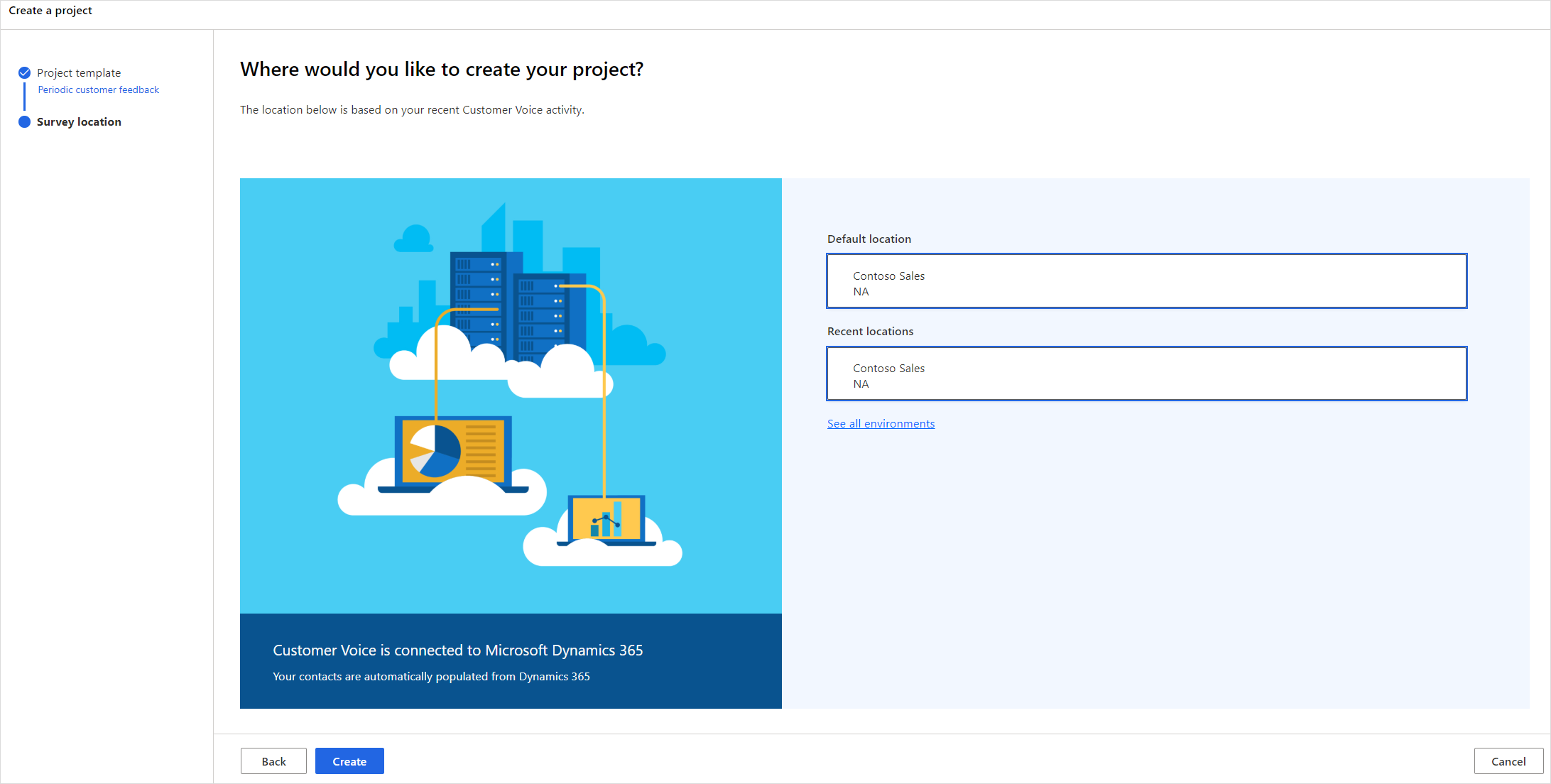
Selecteer in het venster Alle omgevingen de gewenste omgeving en selecteer vervolgens Selecteren en sluiten.
Selecteer op de pagina Onderzoekslocatie de optie Maken.
Het project wordt gemaakt met onderzoeksvragen, tevredenheidsstatistieken en Power Automate-stromen. U kunt het onderzoek verder configureren om aan uw behoeften te voldoen of het ongewijzigd verzenden.
Een project maken op basis van de lege sjabloon maken
Als u een project maakt op basis van de lege sjabloon, hebt u de vrijheid om onderzoeksvragen te kiezen en tevredenheidsstatistieken, e-mailsjablonen en Power Automate-stromen te maken.
Aanmelden bij Dynamics 365 Customer Voice.
Selecteer op het tabblad Alle projecten de optie Nieuw project.
Selecteer op de pagina Projectsjabloon de optie Leeg.
Selecteer Volgende.
Selecteer op de pagina Onderzoekslocatie een omgeving om het project in te maken. Selecteer Alle omgevingen bekijken om alle omgevingen te bekijken.
Selecteer in het venster Alle omgevingen de gewenste omgeving en selecteer vervolgens Selecteren en sluiten.
Selecteer op de pagina Onderzoekslocatie de optie Maken.
Het project wordt gemaakt met een leeg onderzoek. U kunt nu vragen toevoegen en deze naar wens aanpassen.